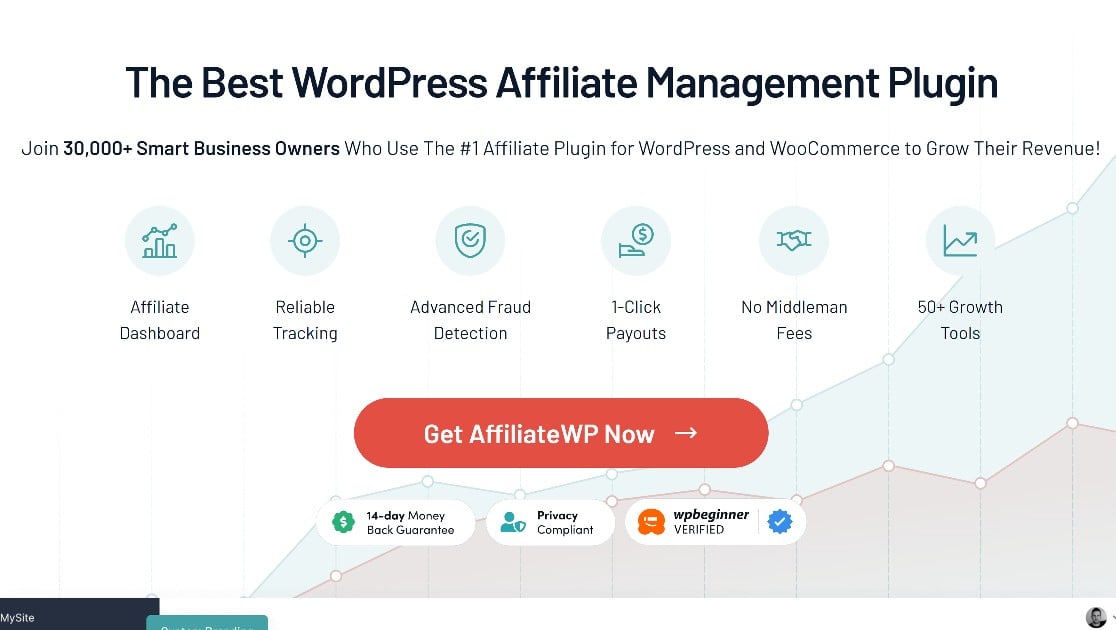AIサマリー
アフィリエイト・マーケティング・プログラムの一環として、WordPressのフォームに紹介トラッキングを追加したいとお考えですか?
アフィリエイト・マーケティングは、あなたのフォームに紹介トラフィックを呼び込み、より多くのリードを生み出し、より多くの売上を上げるための素晴らしい方法です。
ありがたいことに、適切なプラグインがあれば、WordPressでこれを行うのはとても簡単だ。
この記事では、コードを一行も触ることなくフォームにリファラルトラッキングを追加する方法を紹介します。
なぜAffiliateWP + WPFormsを使うべきなのか?
AffiliateWPはWordPressを代表するアフィリエイトマーケティングプラグインです。詳細なAffiliateWPのレビューでは、なぜそうなのかをご紹介しています。
AffiliateWPをウェブサイトに統合することで、新しいアフィリエイトにあなたの商品を宣伝してもらい、彼らが送ってきた紹介を追跡し、簡単に支払いを送ることができます。
もしあなたのサイトに十分なコンバージョンを得られていないフォームがある場合、それを解決する一つの戦略は、アフィリエイトにそのフォームに紹介を送ってもらうことです。しかし、これはフォームがリファラルトラッキングを許可している場合にのみ現実的です。
そこでWPFormsの出番です。WPFormsはAffiliateWPとシームレスに統合され、アフィリエイトプログラムを実行している各フォームの紹介を正確に追跡することができます。
このトリックを使えば、注文フォームやアンケートフォームへのトラフィックを増やすことができます。そして、紹介したユーザーがフォームを送信するごとに報酬が支払われるように、アフィリエイトにコミッションを設定することができます。
次のセクションでは、AffiliateWPとWPFormsのセットアップをすべてのステップをカバーしながら説明します。
WPForms + AffiliateWP: フォーム紹介トラッキングを追加する方法
ステップ1:WPFormsをインストールする

まず最初に、あなたのウェブサイトにWPFormsをインストールする必要があります。WPFormsはどのプランでもAffiliateWPで動作しますが、WPForms Proをお勧めします。
プラグインのインストール方法がわからない、または復習が必要な場合は、WordPressプラグインのインストールガイドをご覧ください。
あなたのウェブサイトにWPFormsをインストールしたら、次のステップはAffiliateWPを入手することです。
ステップ 2: AffiliateWPをインストールする
小規模で1サイトのプロジェクトであれば、年間$149.50のAffiliateWP Personalプランで始めることができます。このプランはアフィリエイトプログラムの運営に必要な全ての機能を提供し、フォームの紹介トラッキングを可能にするWPFormsと完璧に連動します。
あなたのウェブサイトにこのプラグインをインストールし、有効化してください。これで、本当に重要な部分に取り掛かることができます: リファラルトラッキングを統合したWordPressフォームの作成です。
ステップ 3: AffiliateWP + WPFormsの統合を有効にする
WordPressのダッシュボードで、AffiliateWP " Settingsに移動します。
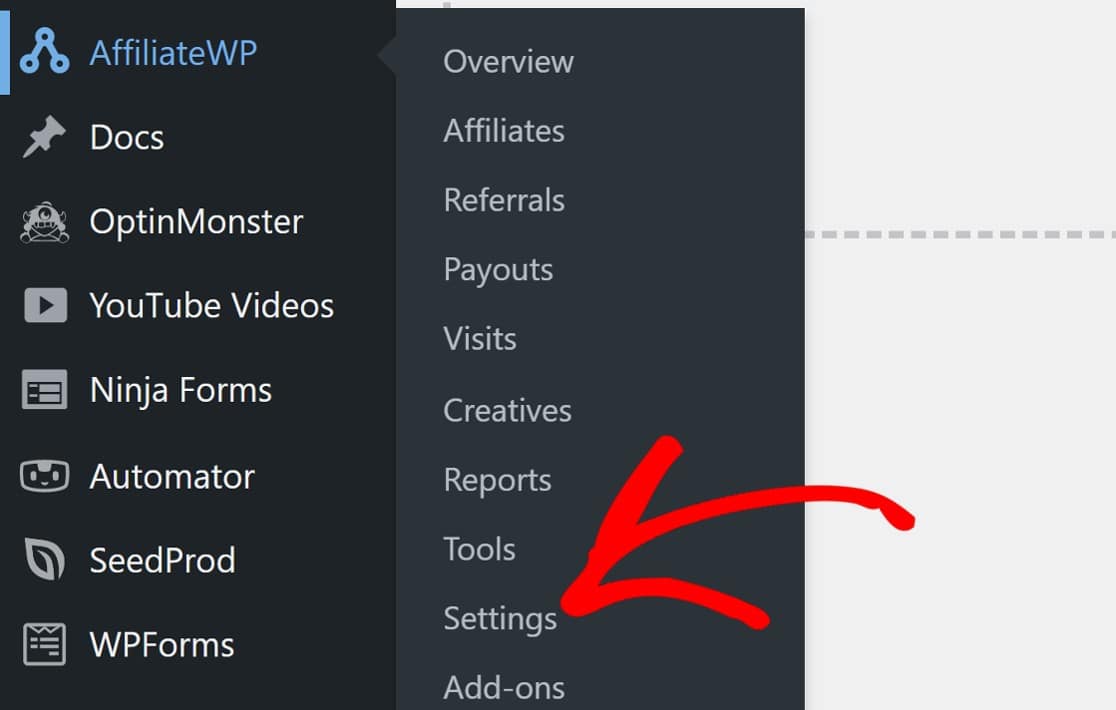
下にスクロールし、「セットアップ・ウィザードの起動 」をクリックして開始します。
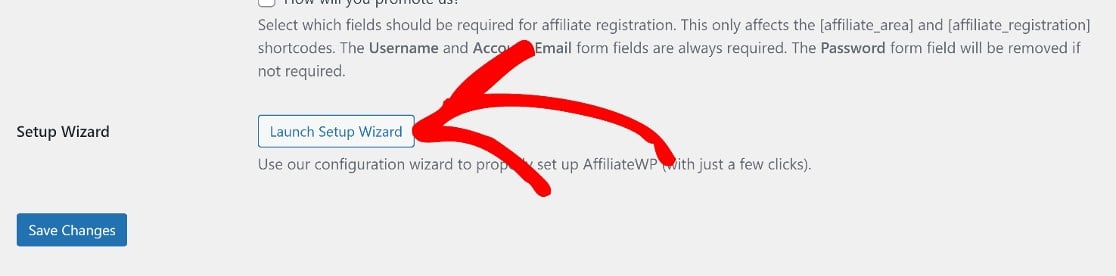
セットアップ・ウィザードは直感的に操作できるので、ここで多くのことをする必要はない。しかし、ここではその手順を説明します。
まず、あなたのAffiliateWPアカウントにあるAffiliateWPライセンスキーを入力するよう促されます。
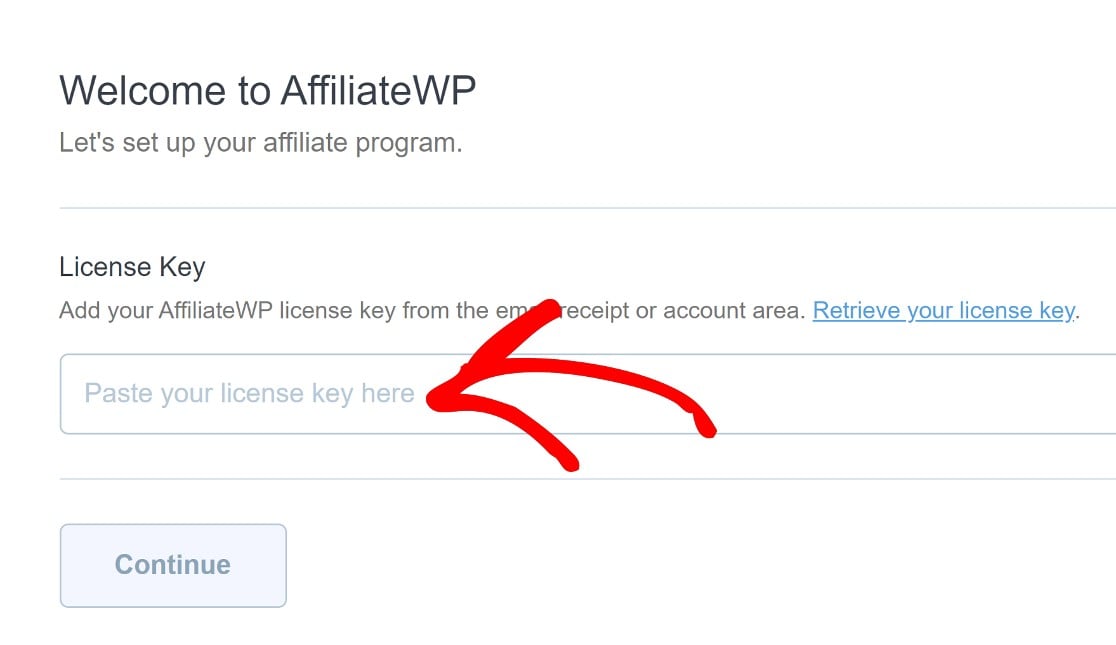
次に、利用可能なAffiliateWPインテグレーションタイプから選択する必要があります。この場合、Form Integrationsを選択します。
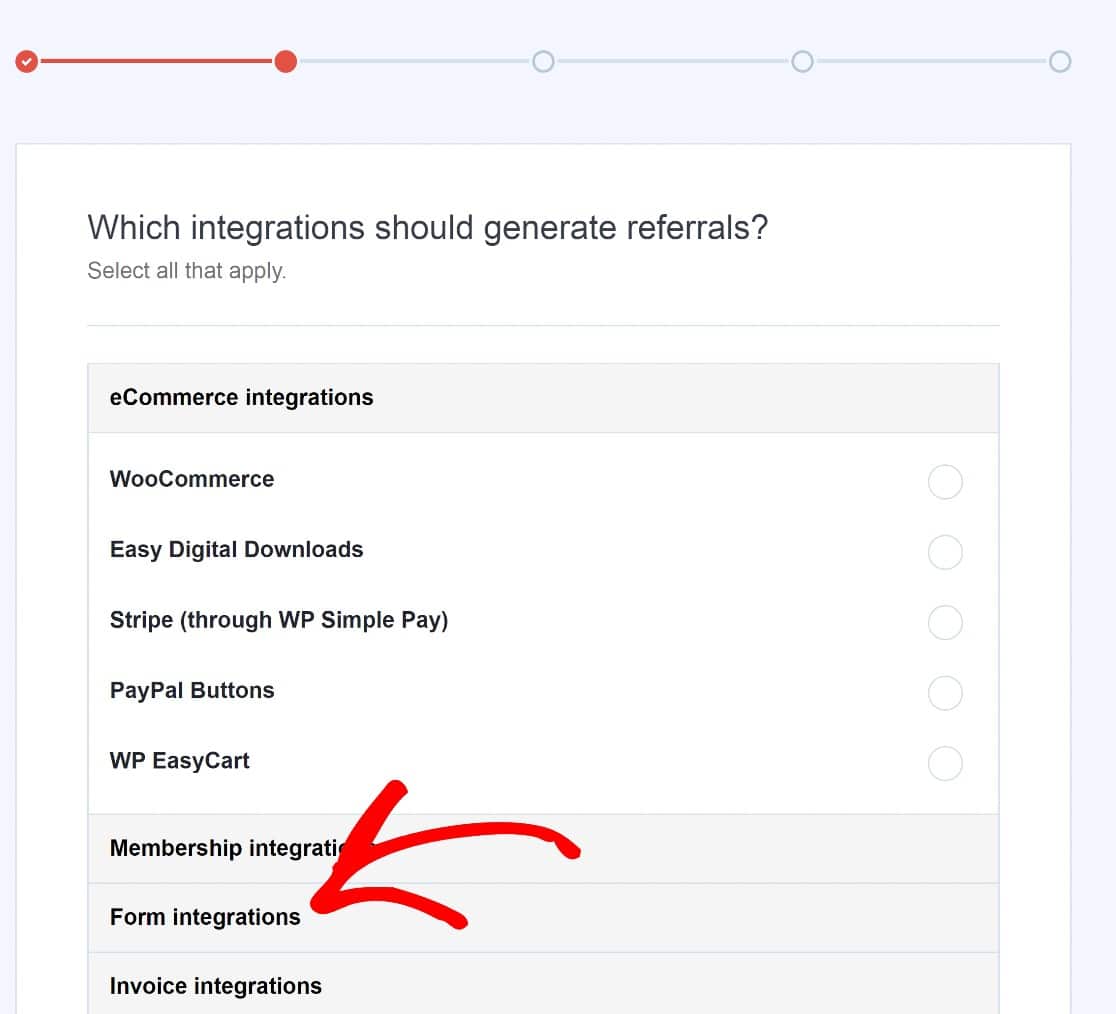
次にWPFormsを選択し、Continueをクリックする。
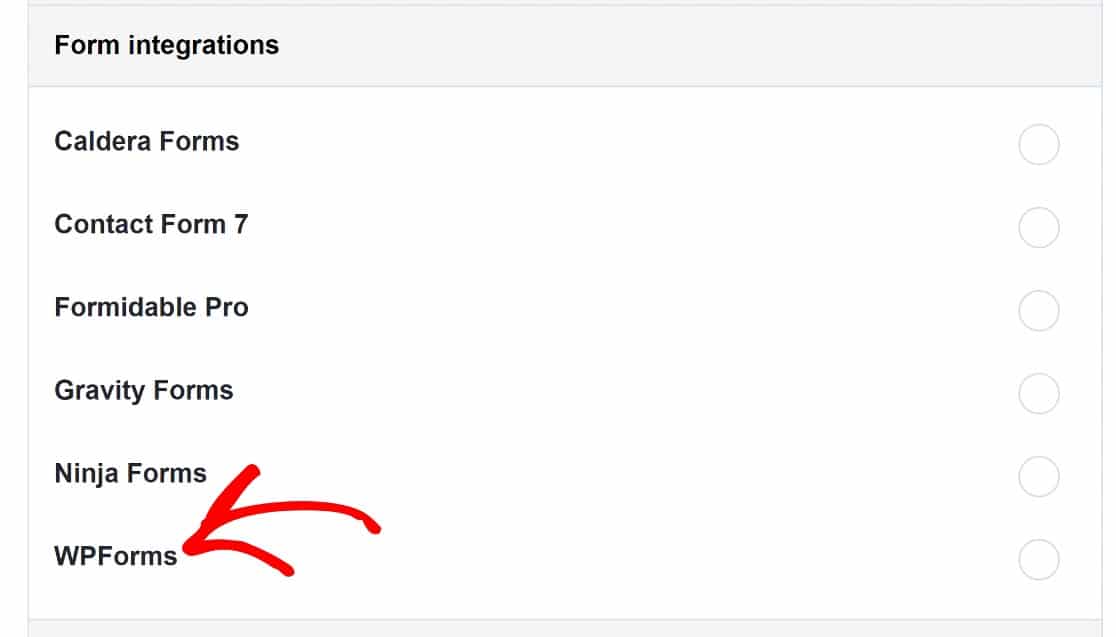
次のページでは、通貨を選択することができます。
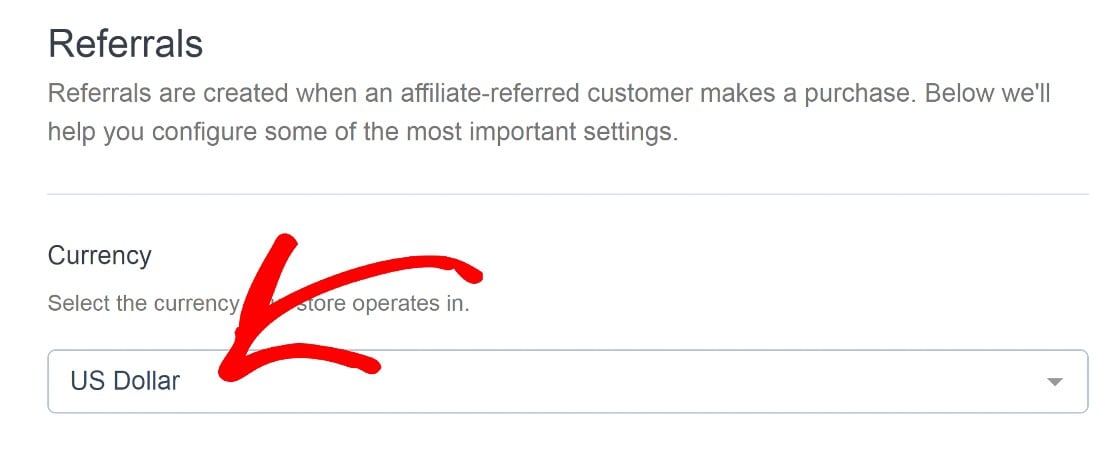
紹介に対するアフィリエイト報酬率も設定できます。設定が完了したら、「保存して続行」をクリックして次に進みます。
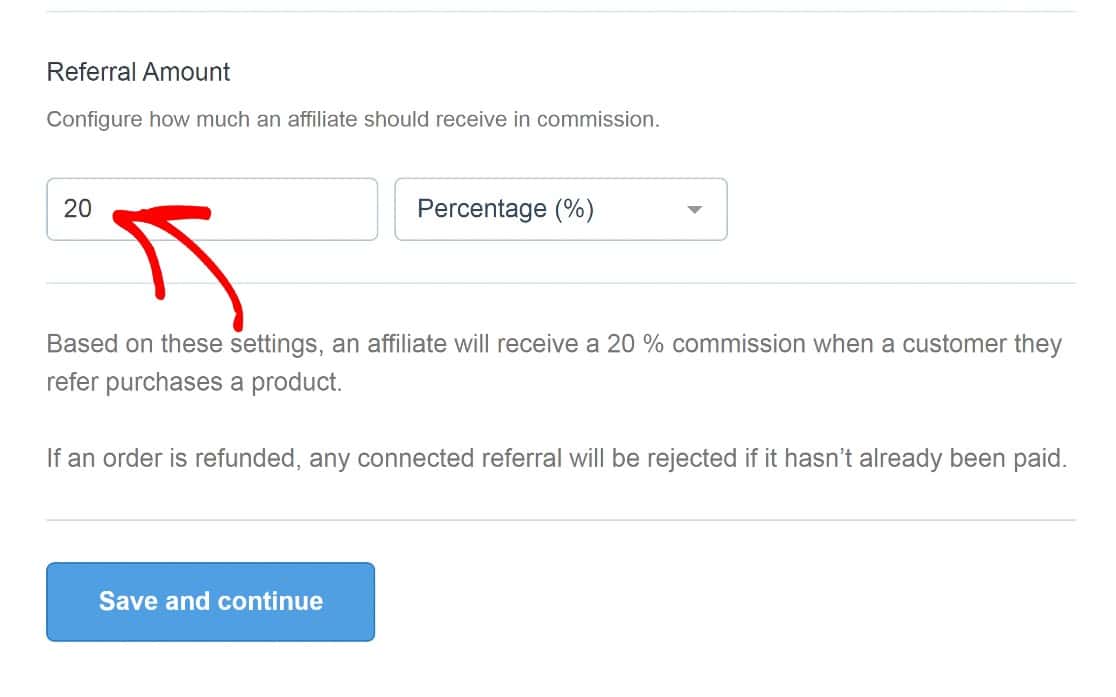
ここでひとつ覚えておいてほしいのは、希望すれば定額制を選ぶこともできるということだ。
次に、紹介リンクの構造を変更し、紹介リンクの有効日数を調整することができます。ここではあまり多くの変更をする必要はありません。
そこでもう一度、「保存」をクリックして続ける。
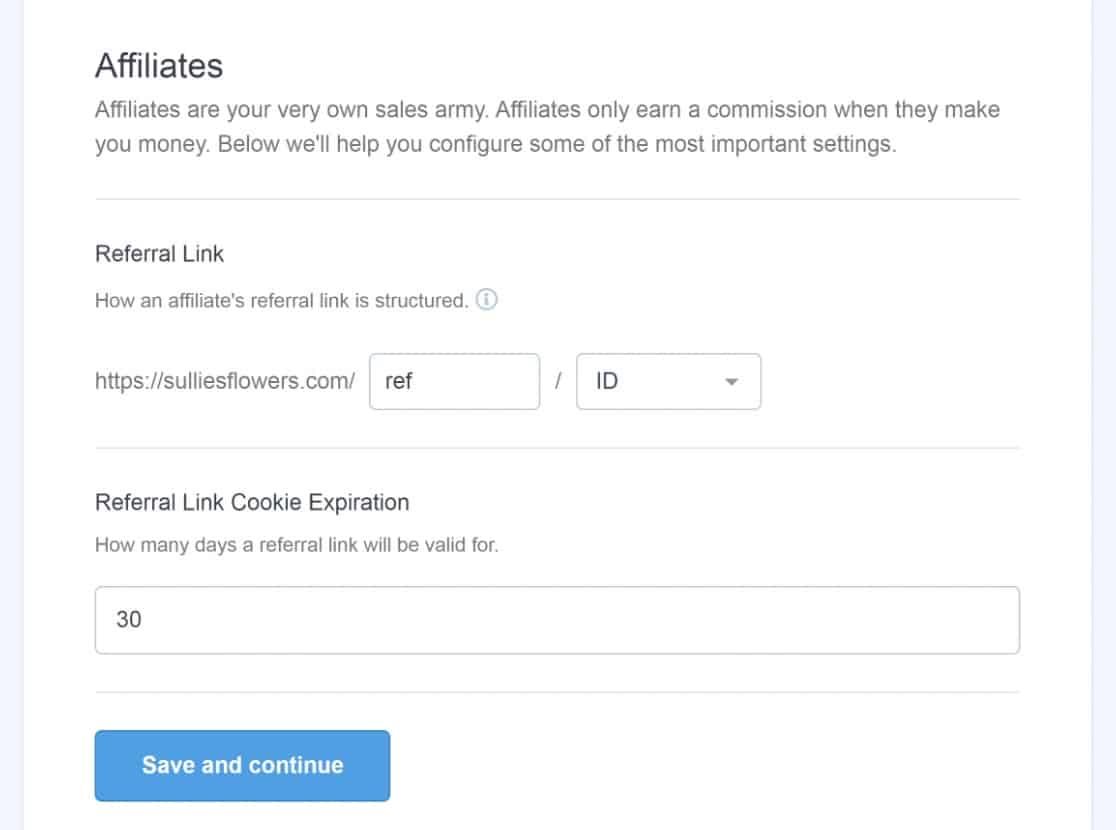
その後、「セットアップを終了してウィザードを終了する」をクリックします。
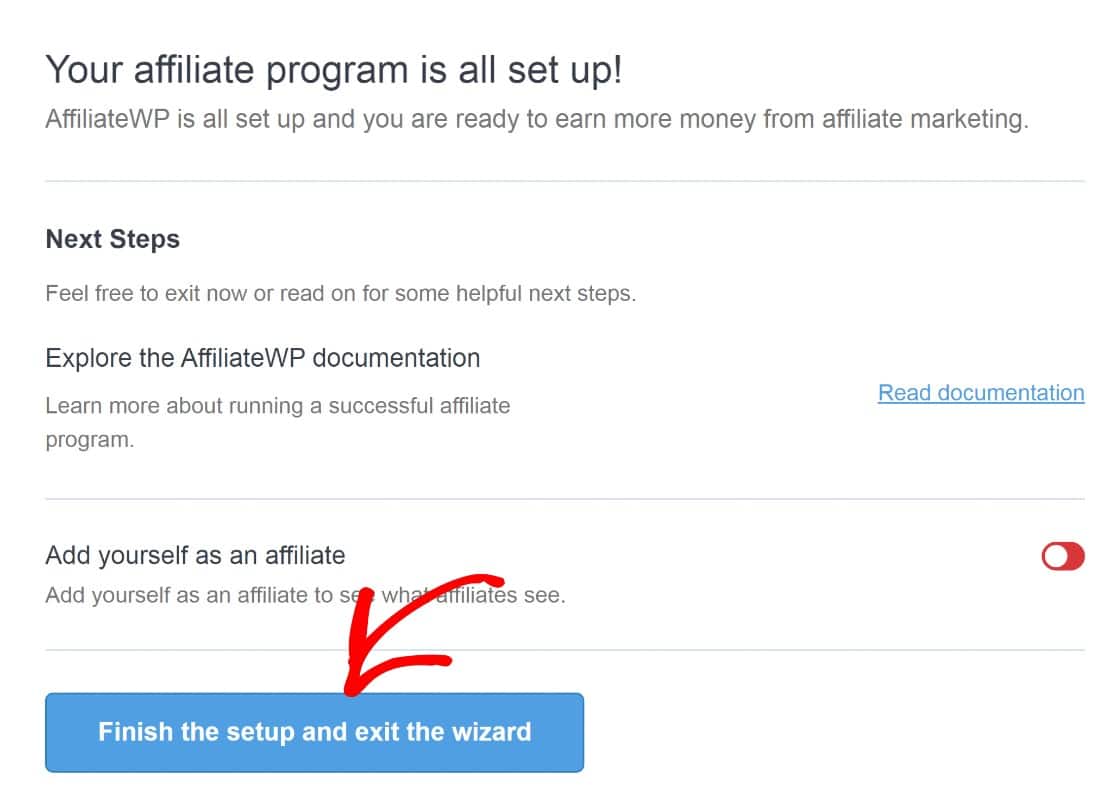
これであなたのWPFormsはAffiliateWPと統合されます。
次のステップでは、新しいフォームを作成し、紹介トラッキングを追加します。
ステップ4: 紹介トラッキングをフォームに追加する
WPFormsでフォームを作成するのは簡単です。2,000以上のフォームテンプレートがあり、ドラッグアンドドロップで簡単にカスタマイズできます。
WPFormsで新しいフォームを作成するには、WordPressのダッシュボードに移動し、 WPForms " Add Newをクリックします。

これでテンプレートライブラリが開きます。このガイドではシンプルなコンタクトフォームのテンプレートを選びますが、お好きなテンプレートを使ってください。
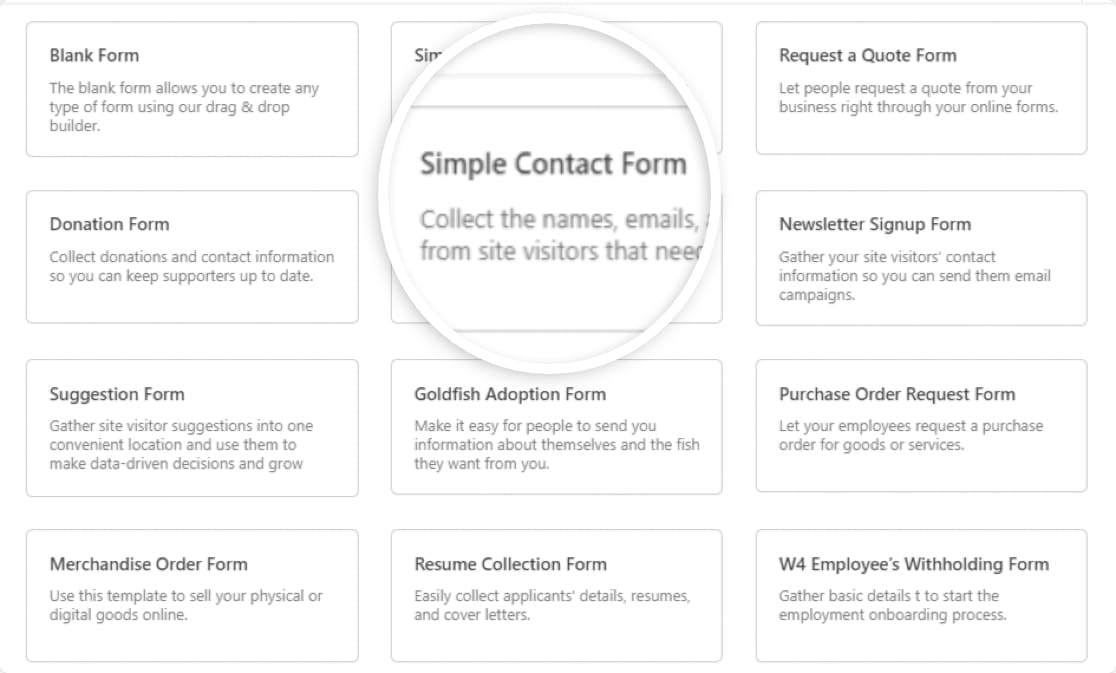
これでフォームができた。
この例では、フォームに支払いフィールドを追加し、アフィリエイトにパーセンテージベースのコミッションを想定します。そのために、AffiliateWPはフォームに合計フィールドを追加し、フォーム紹介に対するアフィリエイトの報酬を計算できるようにする必要があります。
左側のフォームフィールドから、支払いフィールドセクションまでスクロールダウンします。合計フィールドをフォームにドラッグ&ドロップします。
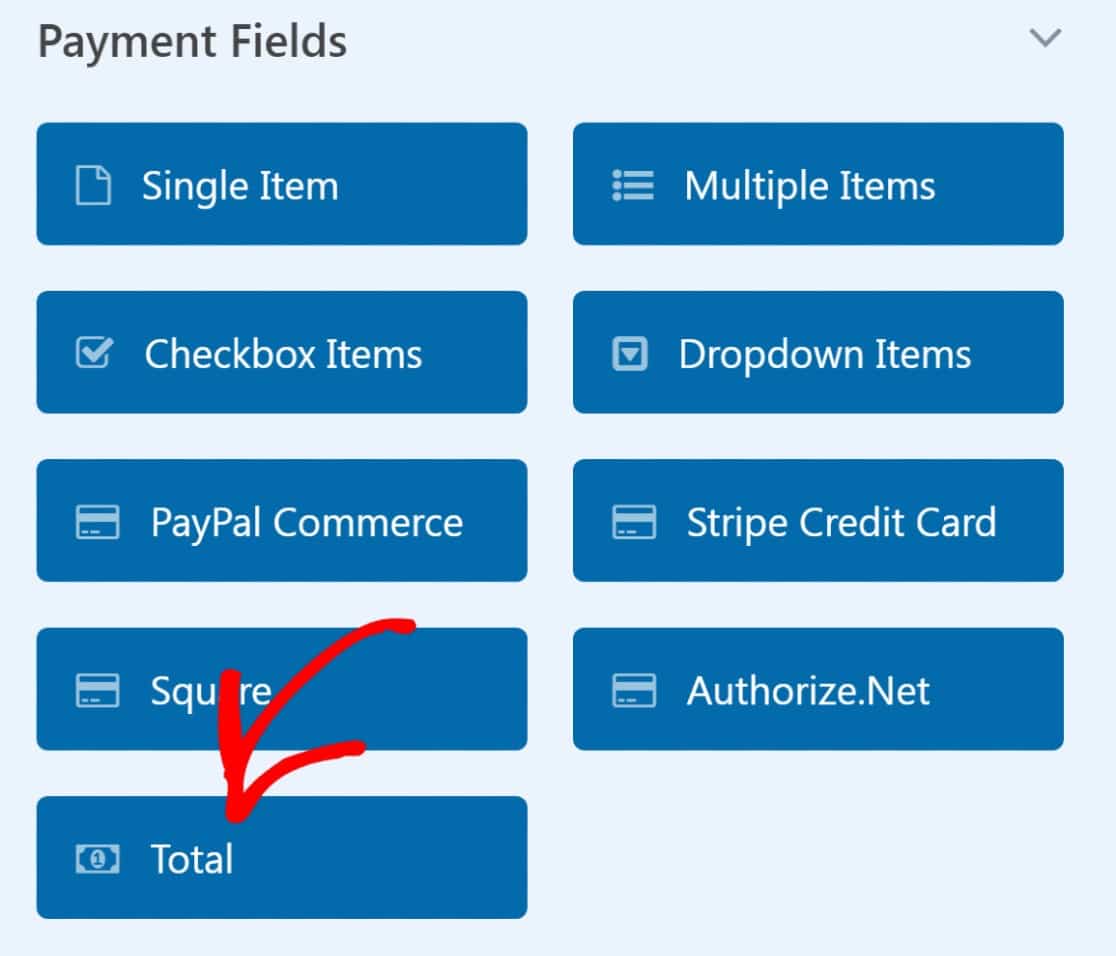
注:一律料金のコミッション体系を使用している場合、すべての紹介者が同じ料金を発生させるため、「合計」フィールドは必要ありません。
次にすることは、フォームに紹介トラッキングを追加することです。これを行うには、ページの左側にあるパネルに移動します。設定をクリックします。
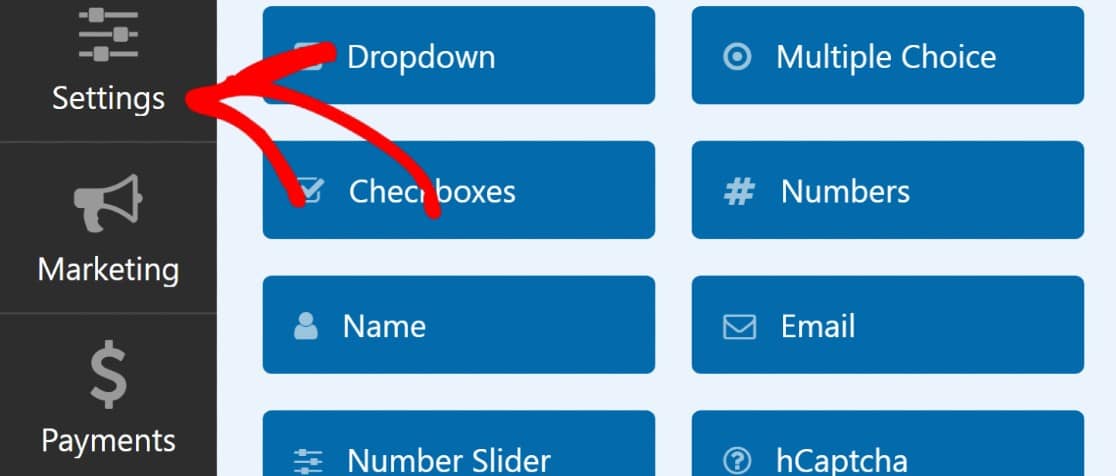
次に「 一般」をクリックする 。
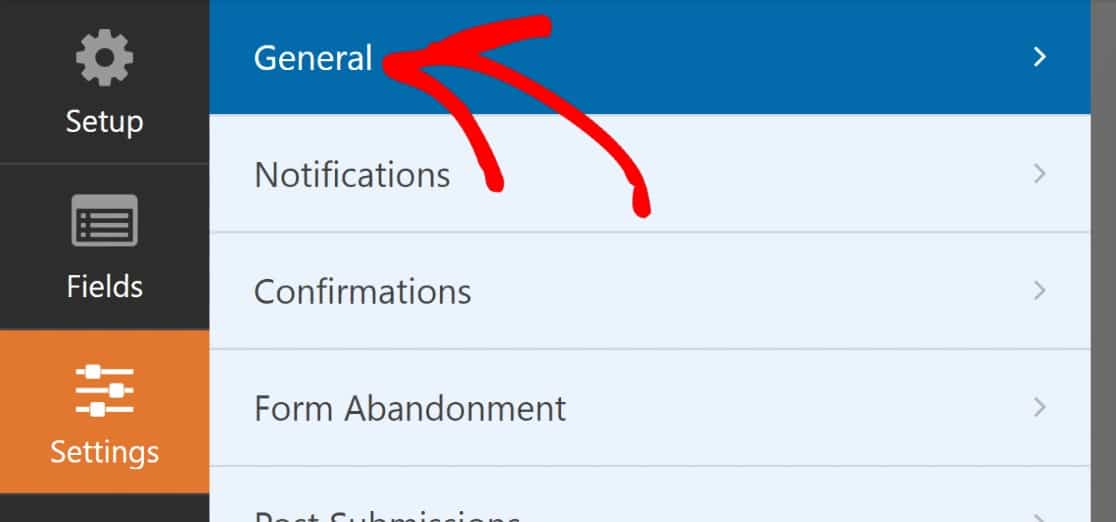
右側のパネルにある設定で、下にスクロールして「詳細設定」セクションを見つけ、それをクリックする。
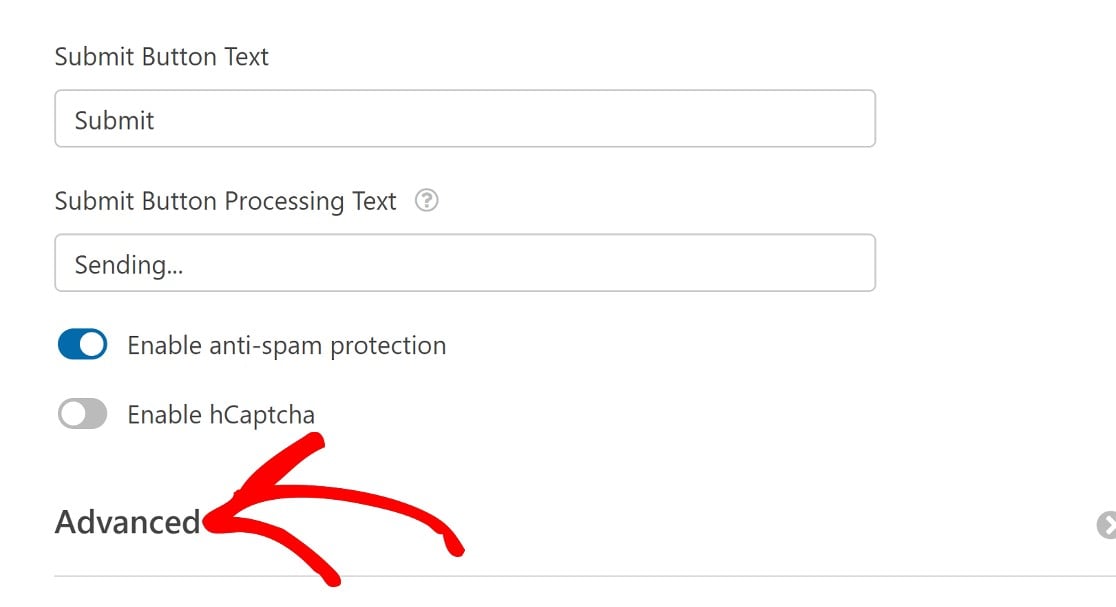
紹介を有効にする 」ボタンをトグルする。
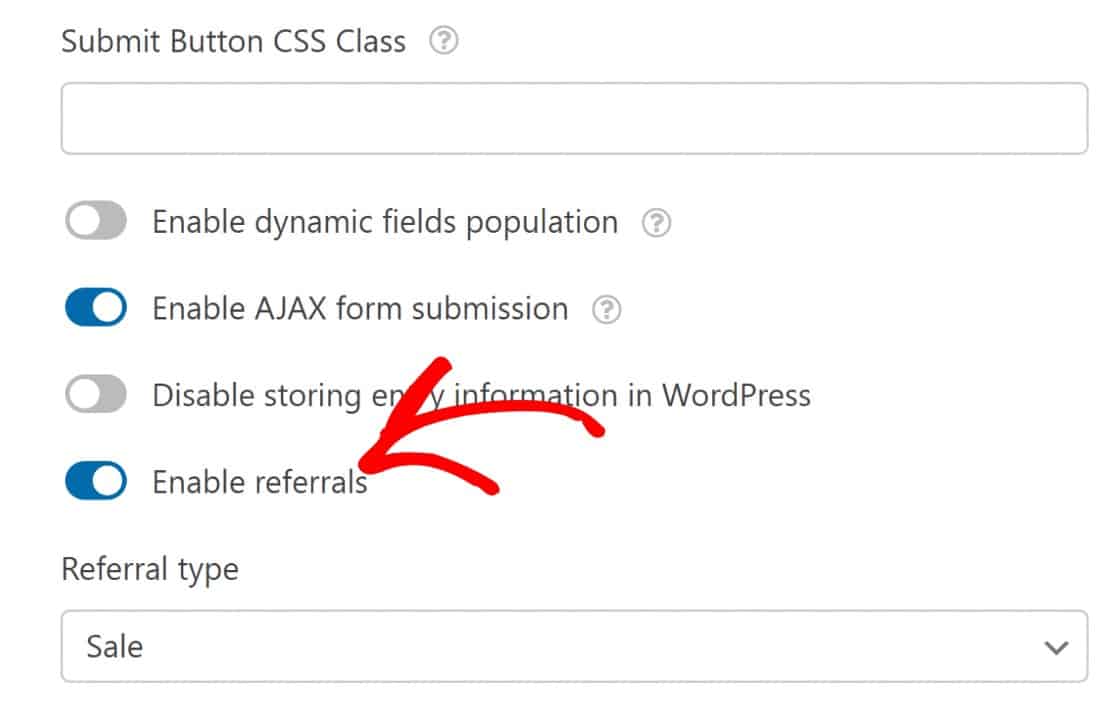
最後に、どのようなタイプの紹介をトラッキングするかを設定します。デフォルトでは、これはセールに設定されていますが、リードごとにアフィリエイトに支払いたい場合は、リードまたはオプトインに設定することができます。
このガイドでは、セールを取り上げる。
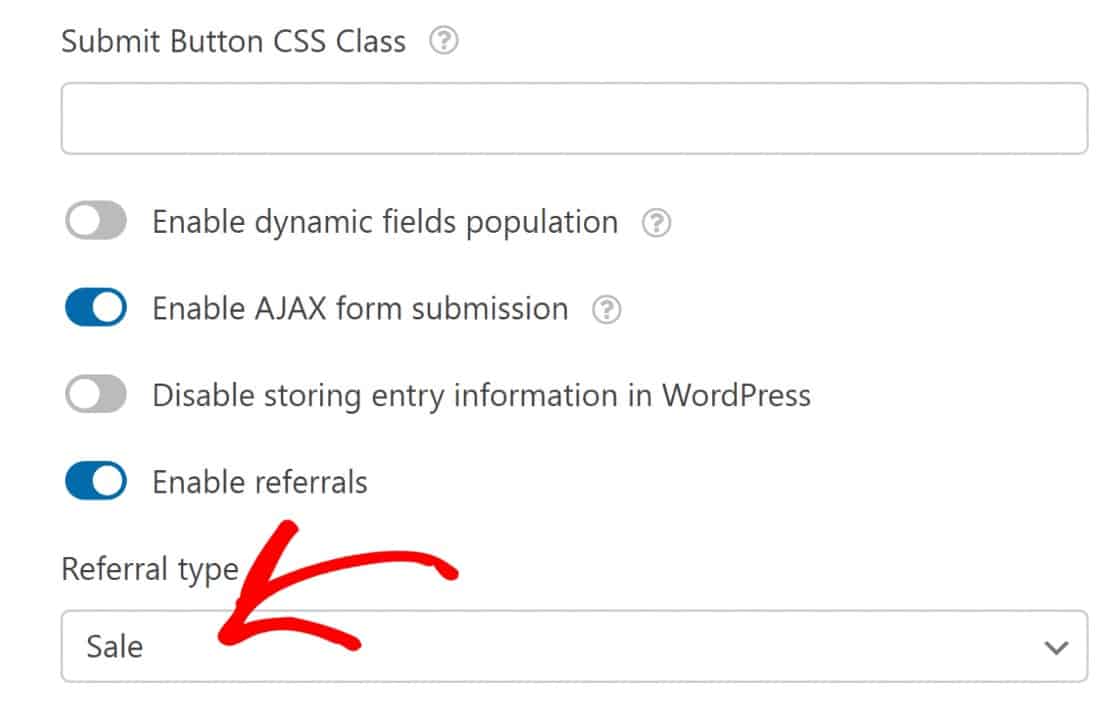
これで、新しいフォームが紹介を追跡するように設定されます。フォームを保存し、埋め込みツールを使ってページに追加します。その方法がわからない場合は、WPForms を使ったフォームの埋め込みに関するガイドを参照してください。
この時点でやるべきことはあとひとつ、あなたのサイトのフロントエンドにアフィリエイト・エリアページを公開することです。
ステップ5:アフィリエイト・ページを公開する
手動でアフィリエイトを追加することもできますが、アフィリエイト自身に登録してもらう方が簡単です。AffiliateWPはアフィリエイトエリアという専用ページでこれをサポートします。
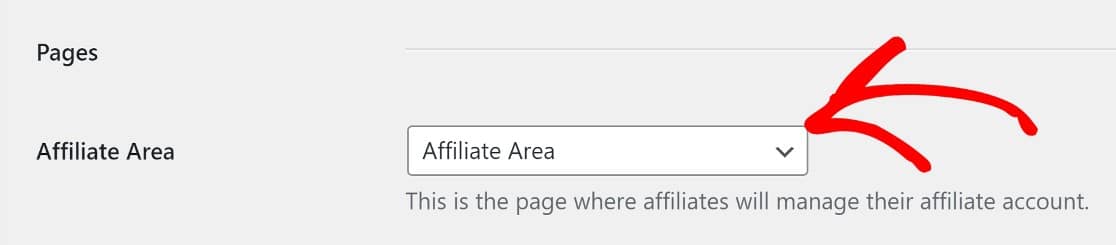
フロントエンドではこんな感じだ:
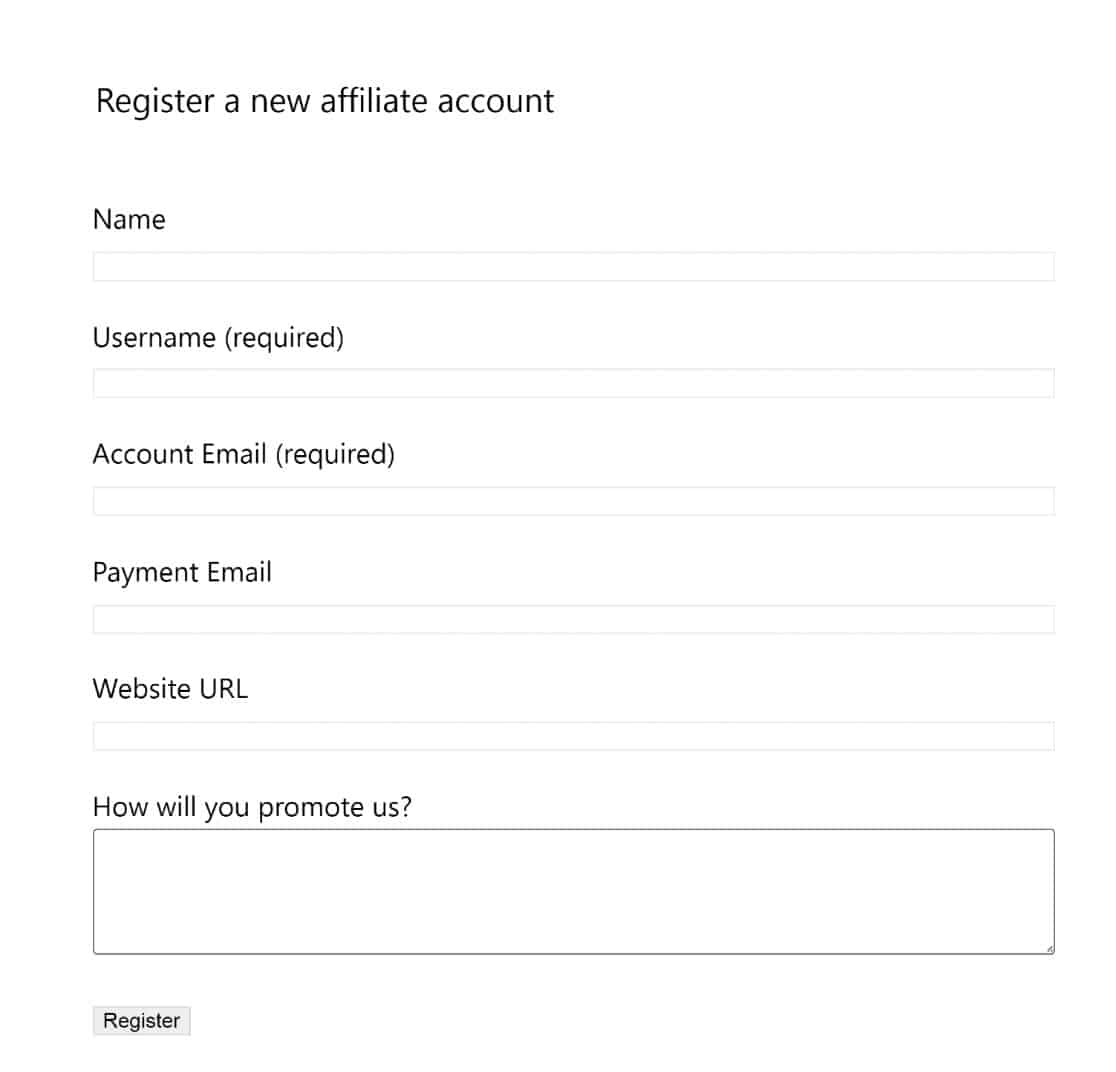
このページはあらかじめ構築され、設定されている。
あなたのサイトのナビゲーション・メニューに追加するか、応募希望者と個人的に共有するだけです。
これで、アフィリエイトの紹介リンクからフォームにアクセスした訪問者がフォームを送信するたびに、AffiliateWPは紹介コンバージョンとしてカウントします。
紹介を管理するには、AffiliateWP " Referralsをクリックし、バックエンドの紹介セクションに移動するだけです。
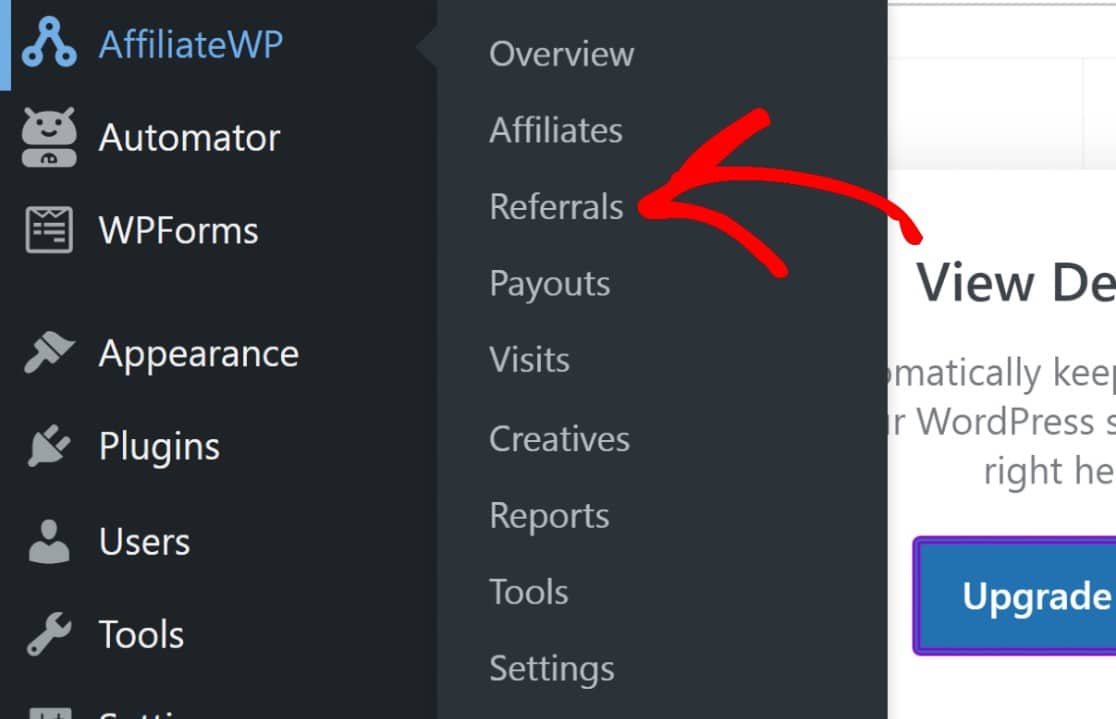
アフィリエイトから受け取ったフォームやその他のページへの紹介のリストが表示されます。承認] をクリックして、紹介を承認してください。

その後、アフィリエイトに報酬を支払うことができます。詳しくはアフィリエイトへの支払いに関するAffiliateWPのドキュメントガイドをご覧ください。
以上です!WordPressのフォームにフォーム紹介トラッキングを設定する方法をご紹介しました。
次に、カスタマージャーニーをマップする
ユーザーがウェブサイトに訪れてから離脱するまでの行動を知ることで、ビジネス上の意思決定を改善するための有益なデータを得ることができます。それがユーザージャーニーマッピングです。
効果的な方法を知りたいですか?まずは、ユーザージャーニーマップのガイドをご覧ください。
強力な紹介追跡機能を備えたフォームを作成する準備はできましたか?最も簡単なWordPressフォームビルダープラグインで今すぐ始めましょう。WPForms Proにはたくさんの無料テンプレートと人気のメールマーケティングサービスやCRMとの統合機能が含まれています。また、14日間の返金保証もあります。
この記事がお役に立ちましたら、Facebookや TwitterでWordPressの無料チュートリアルやガイドをフォローしてください。